小白怎么安装Win8 64位游戏专业版的教程
- 分类:Win8 教程 回答于: 2022年02月26日 09:48:00
小白怎么安装win8 64位游戏专业版系统?很多用户都喜欢在win8系统打游戏,但每次打开游戏时总会出现一些错误提示,非常的让人烦恼,对此,我们该如何安装win8游戏版系统呢?小编这就把方法分享给大家。
小白怎么安装Win8 64位游戏专业版
工具/原料
系统版本:windows8
品牌型号:台式机/笔记本电脑
制作工具:小白一键重装系统
软件版本:V2290
方法步骤
1.首先我们打开桌面上的软件。进入页面后,找到win8游戏专业版系统进行下载。
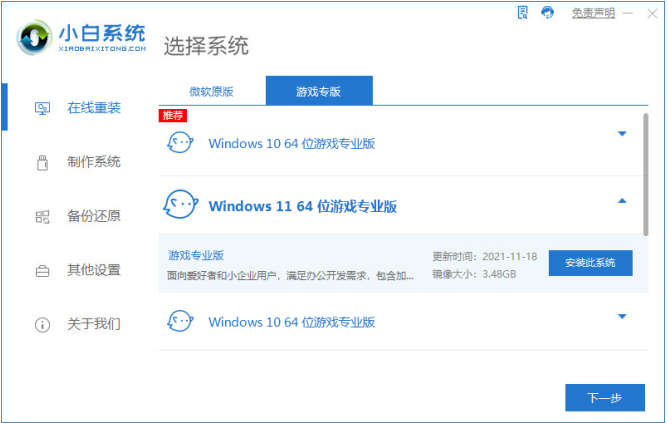
2.装机工具会开始自动安装系统,我们耐心等待下载完成即可。
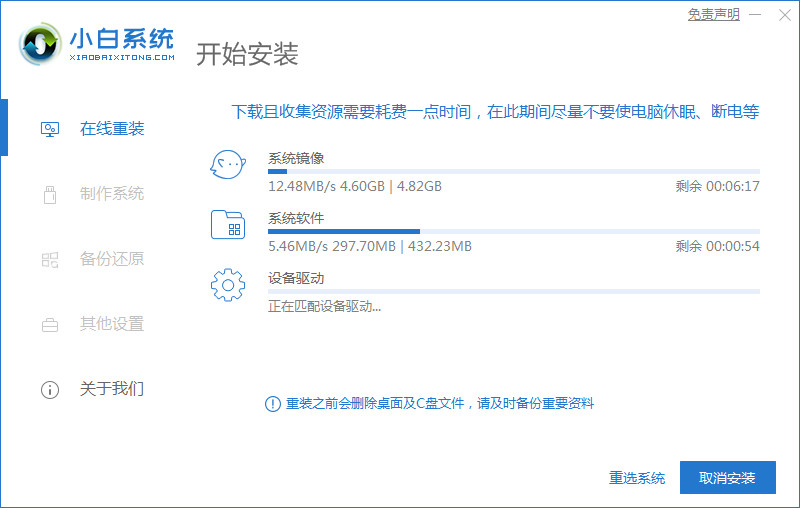
3.系统下载完成后,准备将电脑进行重启。
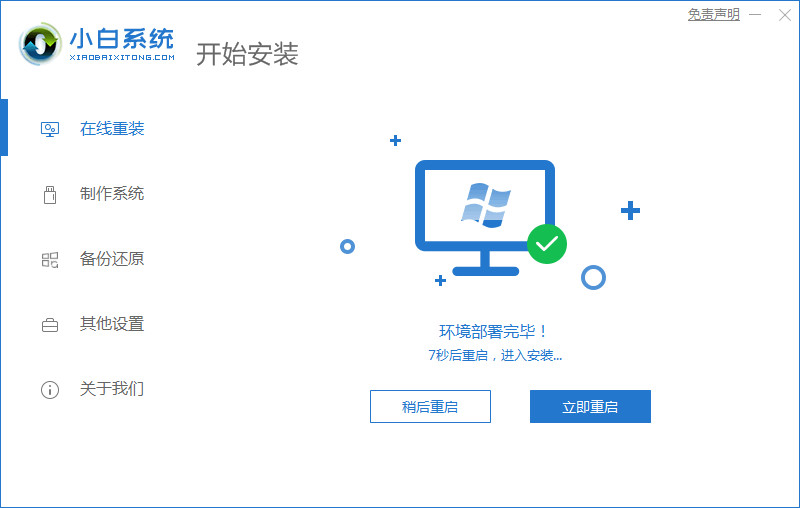
4.在这个页面选择第二个选项进入pe。
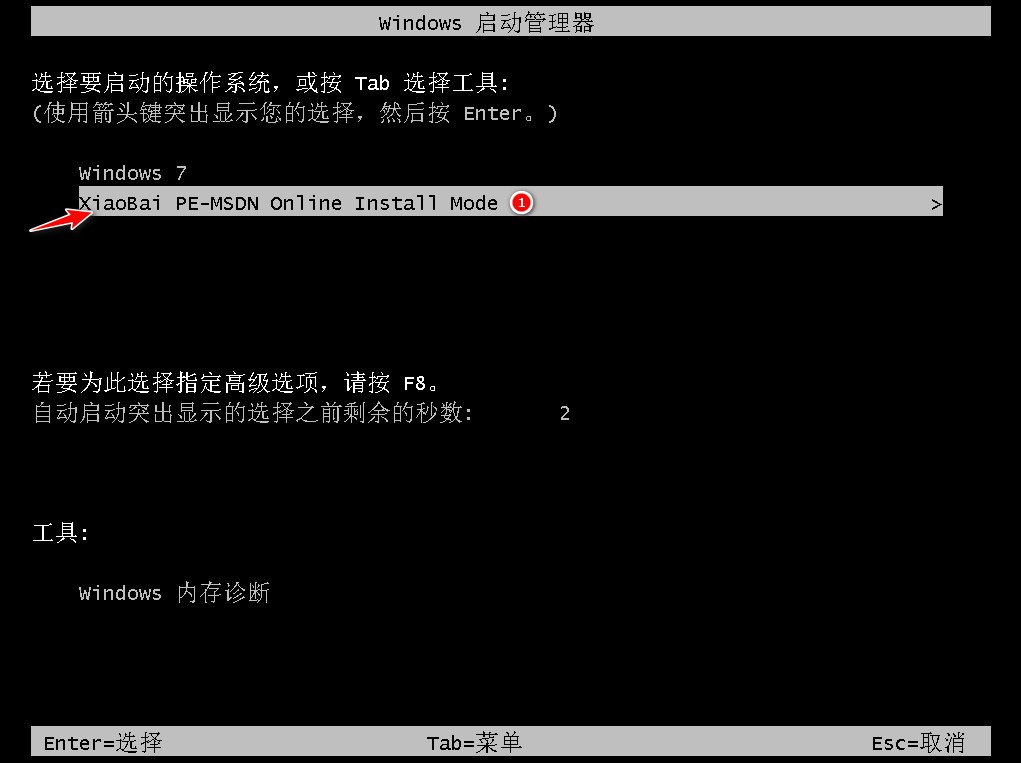
5.装机工具会自动安装系统,无需我们手动进行操作。
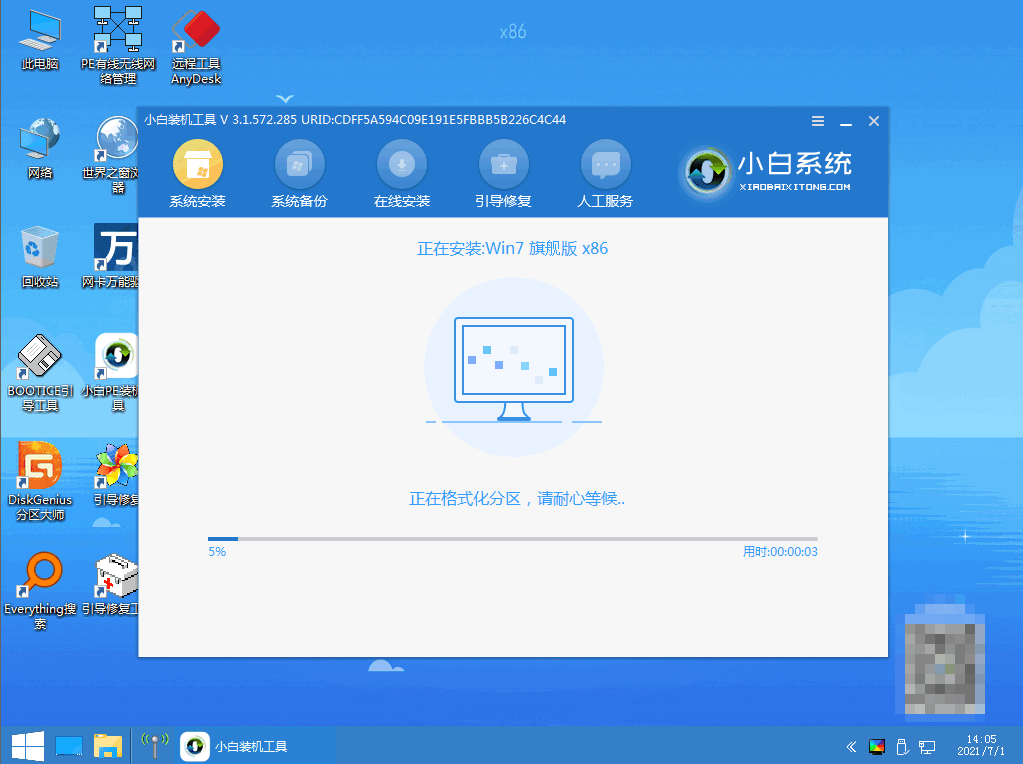
6.系统安装完成后,我们点击“立即重启”选项。
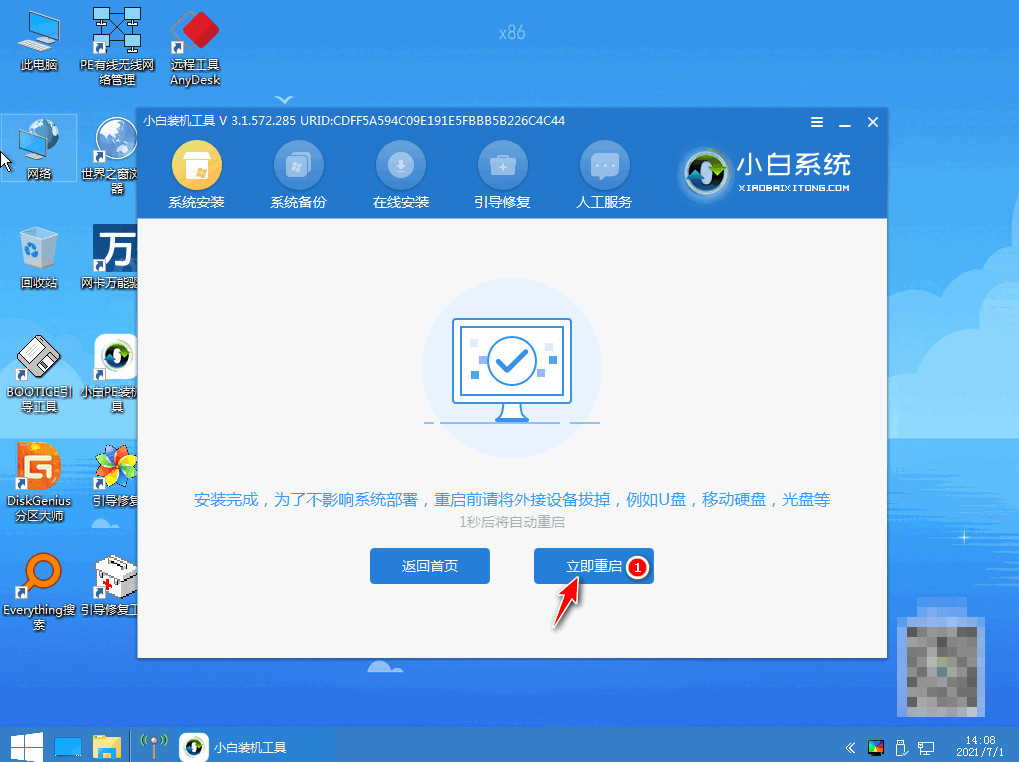
7.最后重启进入新的页面时,安装就成功啦。
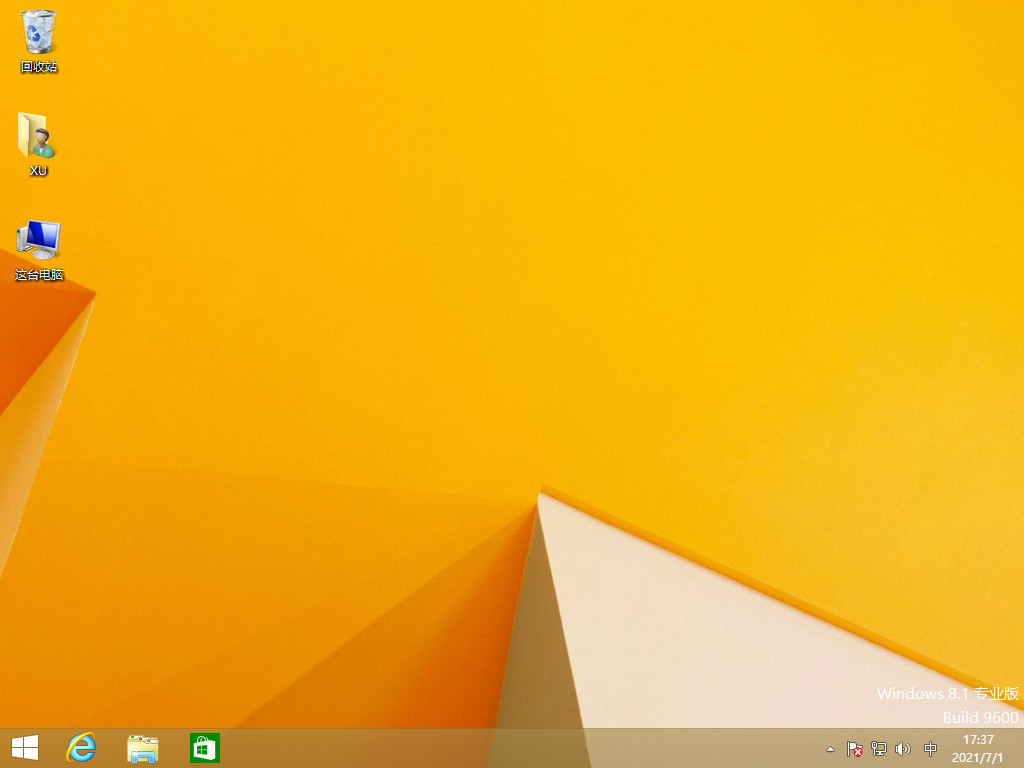
注意事项
在桌面的重要文件资料记得备份
总结
打开工具找到win8系统进行下载
等待下载完成后将电脑重启操作
重启进入到pe后等待装机工具开始安装系统
系统安装完成后我们再一次重启电脑
最后重启进入新的页面时安装完成。
以上就是小白怎么安装Win8 64位游戏专业版的步骤所在,希望可以给大家提供帮助。
 有用
26
有用
26


 小白系统
小白系统


 1000
1000 1000
1000 1000
1000 1000
1000猜您喜欢
- Ghost win8系统64位激活密钥图文教程..2017/05/11
- 详细教您宏基笔记本怎么重装系统..2019/01/28
- 图文详解pdf文件用什么打开..2019/02/15
- win8系统重装步骤图解2022/02/23
- win8中文版下载步骤2022/11/25
- win8重装系统步骤2020/07/24
相关推荐
- win7怎么升级win8步骤2023/01/21
- 短DST未通过,小编教你惠普笔记本如何..2018/03/09
- c0000005,小编教你怎么解决c0000005..2018/06/14
- 老司机教你电脑没有声音怎么办..2019/02/26
- 请运行chkdsk工具,小编教你请运行Chkd..2018/06/23
- 显示器闪烁,小编教你笔记本显示器闪烁..2018/04/18

















